WPS设置自动备份word文档的方法
2023-01-12 13:15:37作者:极光下载站
在我们的wps文档中有一个自动备份的功能,可以将我们编辑的文档进行自动的备份,有的小伙伴在使用WPS文档进行编辑的过程中,有时候会忘记保存文档,那么将文档的自动备份功能打开之后,就算你忘记保存文档了,也不用担心,系统会自动的将文档备份到电脑中保存,那么你可以直接在电脑中将备份好的文档打开就好了,这样就会避免我们的文档丢失的情况,那么怎么打开WPS文档的自动备份保存功能呢,想要清楚的了解该问题的操作方法的小伙伴可以和小编一起来看看具体的方法教程,希望对大家有所帮助。
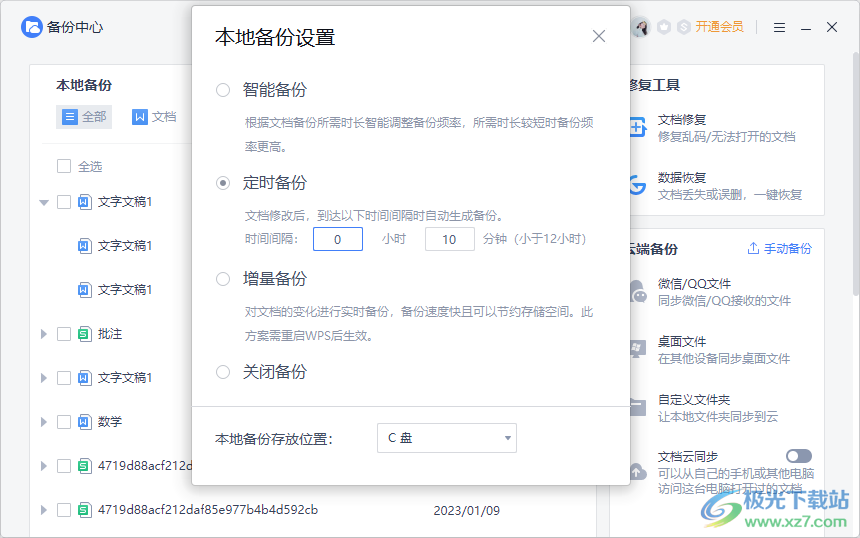
方法步骤
1.首先我们新建一个空白文字文档,然后在该文档的左上角有一个【文件】选项,用鼠标点击打开。
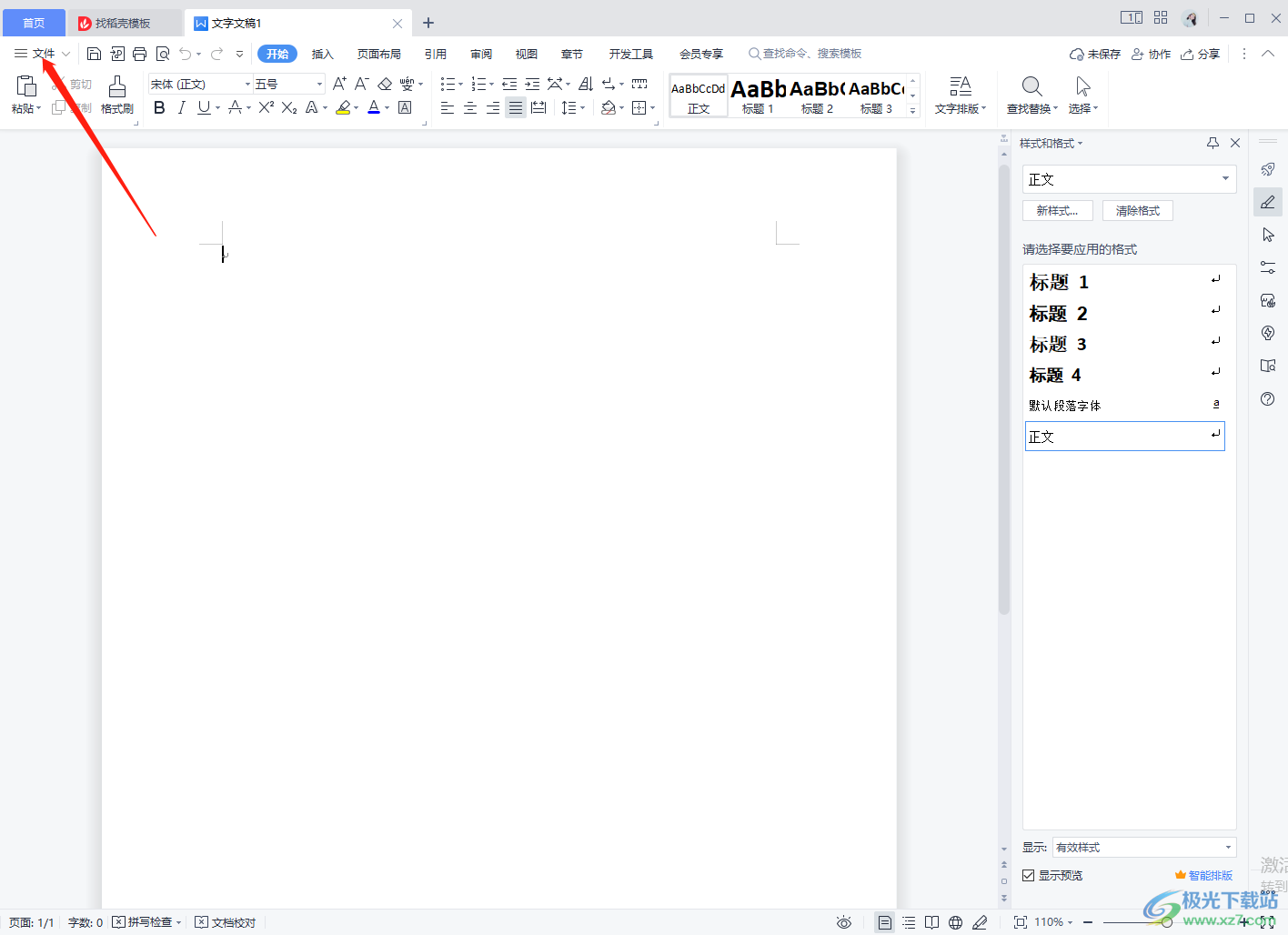
2.之后就会弹出一个下拉选项,在下拉选项中有很多的选项,我们需要选择【备份与恢复】选项,然后在复选项中点击【备份中心】。
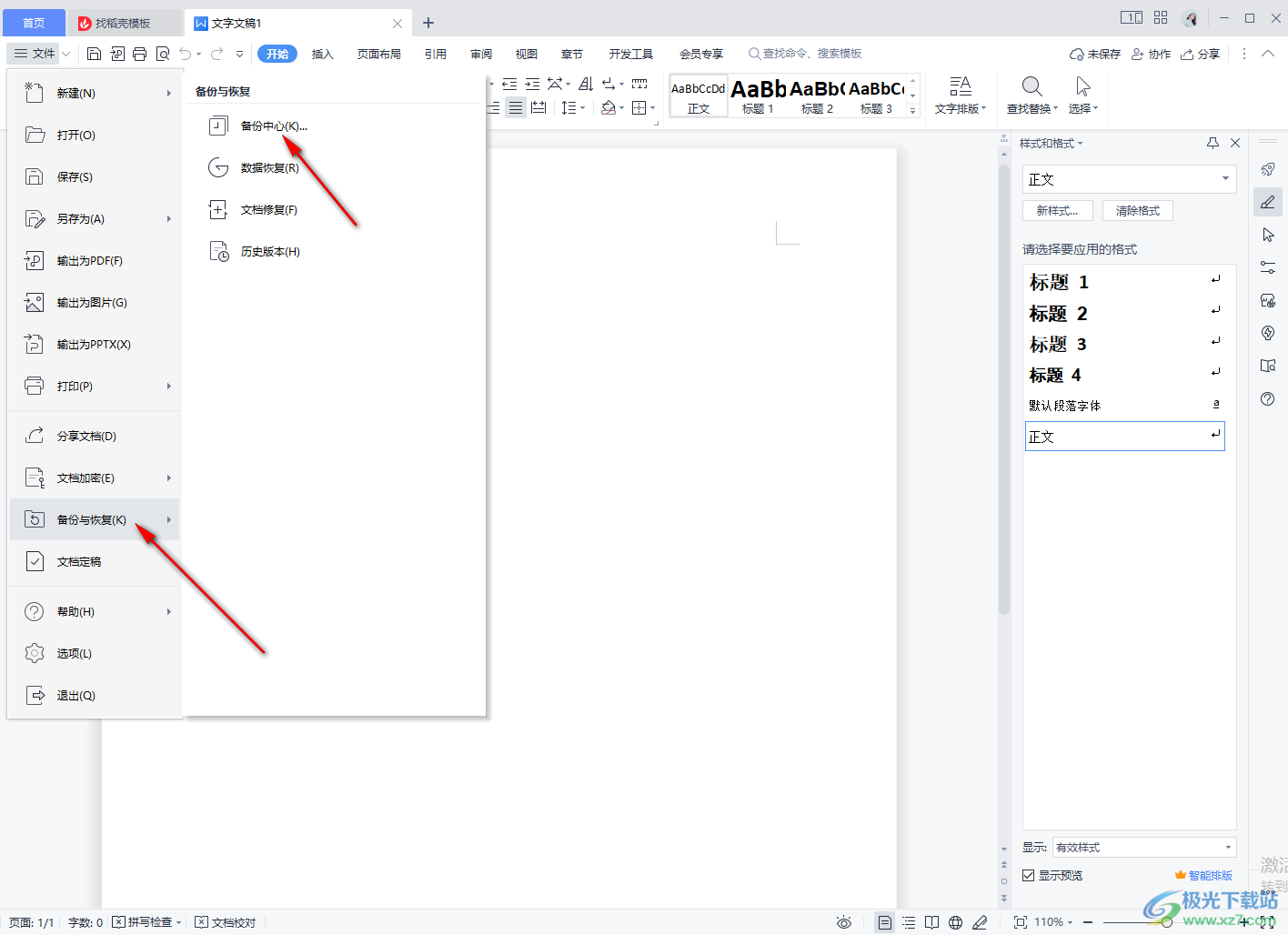
3.进入到备份中心的窗口中,在右上角将【本地备份设置】选项按钮点击进入到页面中。
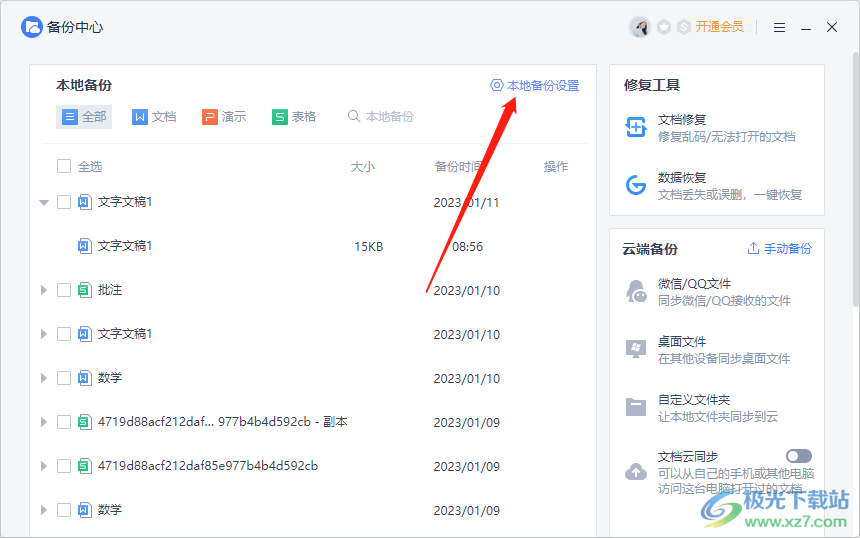
4.这时会再次打开一个本地备份设置的窗口,在该窗口中你可以在下方的【本地备份存放位置】的下拉按钮中选择文档备份的保存磁盘。
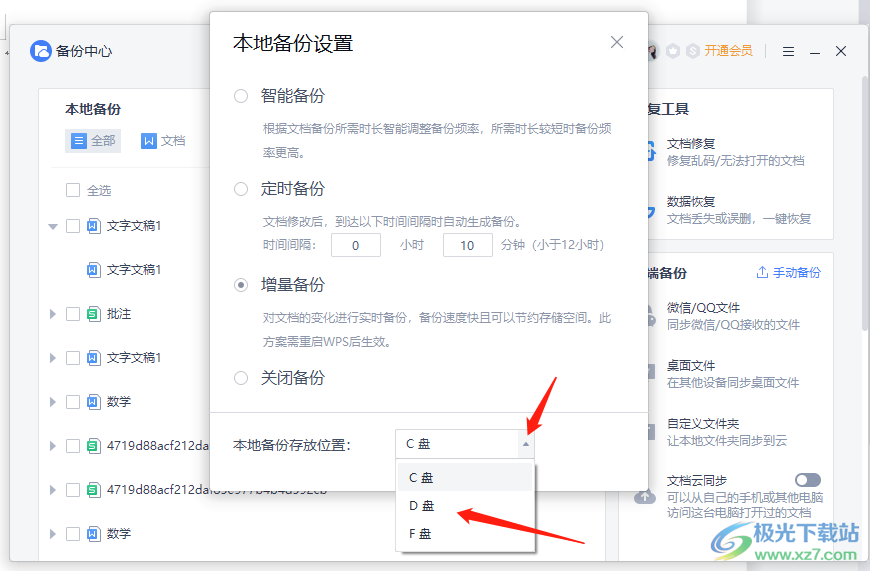
5.选择好磁盘之后,再来选择备份文档的方式,这里我们勾选【定时备份】,然后一般我们编辑好文档后,你设置5分钟-10分钟的一个自动备份时间就可以了,如图所示。
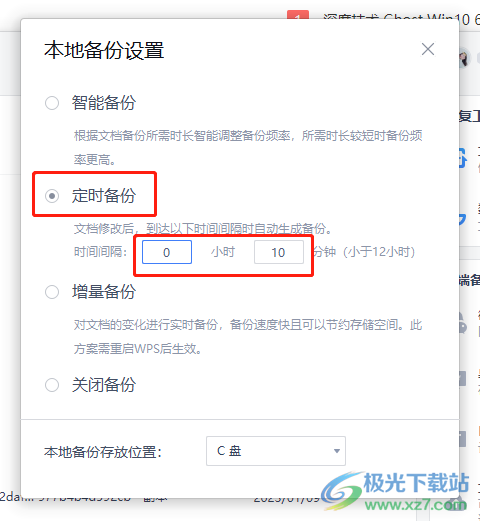
以上就是关于如何使用WPS文档设置自动备份文档的具体操作方法,设置了自动备份的话,那么就算你编辑好的文档忘记保存了,也可以进行恢复,这样就会帮助一些比较马虎的小伙伴更好的进行文档的编辑与保存,小伙伴们可以了解一下这个操作,也许以后可能会遇到这样的问题,那么就可以通过以上方法教程来操作就好了。
